Touchpad (dodirni miša) pruža punu funkcionalnost prijenosnog računala, ali postoje slučajevi kada senzorna ploča stvarno treba biti onemogućena za produktivniji rad. Na primjer, prilikom tipkanja, prsti ili dlan mogu slučajno dodirnuti dodirnu ploču, pomoći će pokazivaču miša na nepotrebno mjesto u dokumentu.
Alternativno, možete koristiti besplatan Windows uslužni program - Touchpad Pal. Privremeno onemogućuje touchpad za prijenosno računalo tijekom teksta. Uslužni program radi u ladici sustava i ne zahtijeva određene postavke. Od aktivnosti touchpada možete se riješiti ako ga isključite putem BIOS-a - kada ponovno pokrenete prijenosno računalo, morate otići na BIOS pomoću definitivnog gumba, obično "del". U raznim prijenosnim računalima točan put manipulacija s BIOS-om može se značajno razlikovati. U Acer, Asus, Samsung, Iru, Roverook - "F2", u Lenovo - "F12", Toshiba - "ESC", ASUS - "Ctrl" + "F2", "F10" u Compaq i Toshiba modelima, "F1", "F1" U Dell, Packard-Bell, Gateway, IBM, HP, "F3", kliknite na Dell, Sony, u Acer - tipkovničkoj tipki "Ctrl" + "Alt" + "Esc". Nakon završetka doprinosa BIOS-a, morate pronaći karticu Advanced i idite na vezu "Unutarnje pokazivačkog uređaja". Da biste onemogućili dodirni miša protiv ove veze, trebate promijeniti vrijednost "omogućena" na "onemogućenoj". Nakon toga preuzmite OS kao i obično.

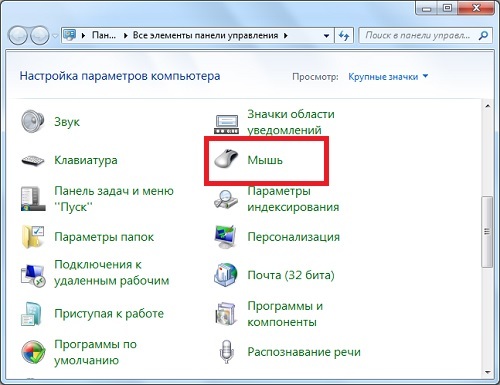

Mnogi mnogi koriste dodirnu ploču na prijenosnom računalu, ali prilikom obavljanja radova vezanih uz obradu ili skup volumetrijskih tekstova, poželjno je privremeno ili trajno deaktivirati. Opcije da bi je dovoljno.



































hvala vam puno pomoći!
HVALA PUNO